登录
- 微信登录
- 手机号登录
微信扫码关注“汇帮科技”快速登录
Loading...
点击刷新
请在微信【汇帮科技】内点击授权
300秒后二维码将过期
二维码已过期,点击刷新获取新二维码
登录
登录
其他登录方式
来源:汇帮科技 修改日期:2025-09-26 09:00
其实,文件体积大不只是传输麻烦,它还拖慢电脑运行速度,占用云盘空间,甚至影响协作效率。但很多人一听到“压缩”两个字,第一反应是麻烦,或者担心压缩后文件糊了、打不开了,甚至内容泄露。其实,真没你想得那么复杂。现在有不少工具,操作简单、效果明显,而且安全性也完全有保障。不用懂技术,也不用折腾设置,几分钟就能把动辄几十兆的文档,压到10M以内,还尽量不影响原文件质量。
今天,我就来手把手教你几种实用的Word压缩方法。不管你是用Windows还是Mac,喜欢在线工具还是安装软件,习惯批量处理还是单个操作,都能找到适合你的那一款。我会把每一步讲清楚,你照着做就行。放心,我们不吹嘘哪个工具最强,只挑真正好用、易上手的推荐。

如果你不想装软件,只是偶尔压缩一下文档,那可以试试在线工具。YOUCOMPRESS是一个免费压缩网站,支持Word、图片、PDF等多种格式。打开浏览器就能用,用完即走,不占空间。
步骤一:打开YOUCOMPRESS网站,你会看到一个非常简洁的界面。点击“选择文件”按钮,把你要压缩的Word文档上传上去。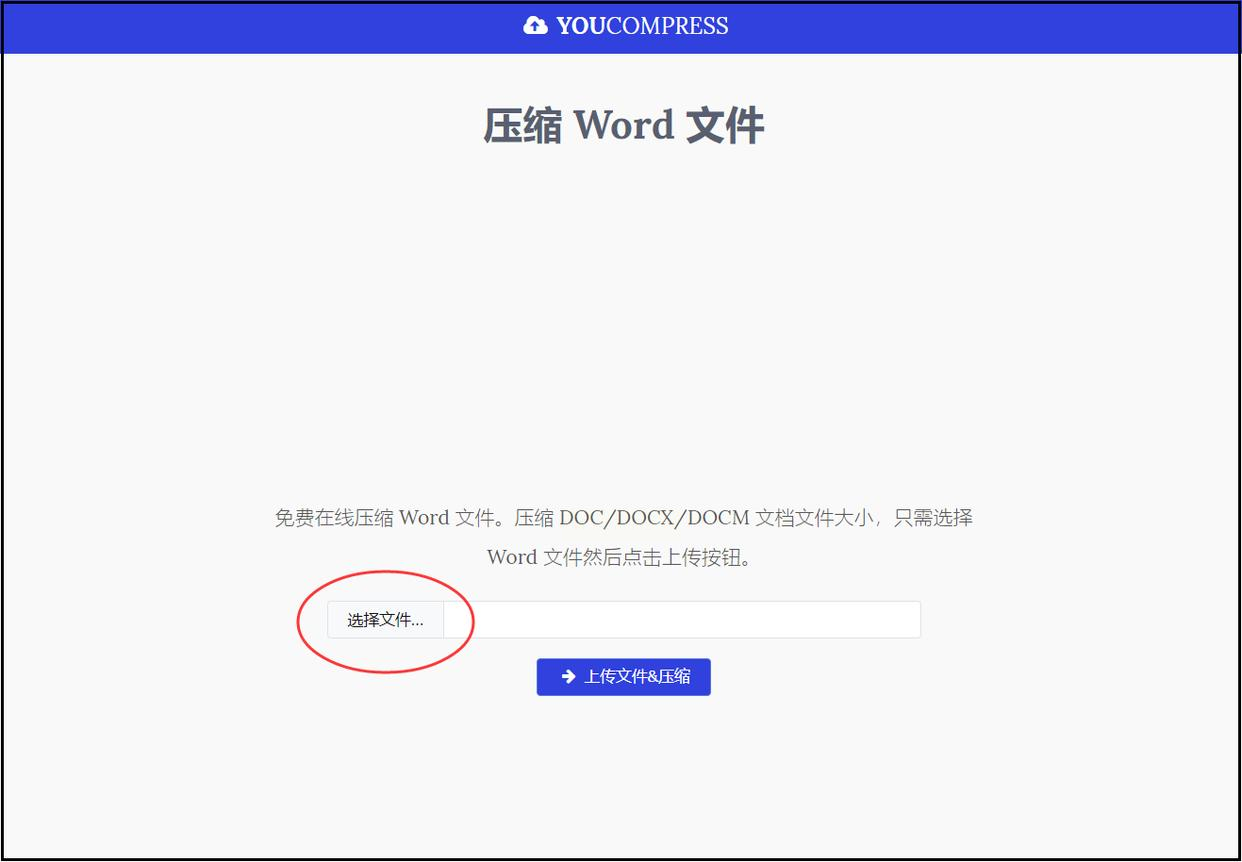
步骤二:上传之后,直接点“上传文件并压缩”按钮。稍等片刻,它自动处理完成,页面上就会出现下载链接。点击下载,就能保存压缩后的文档。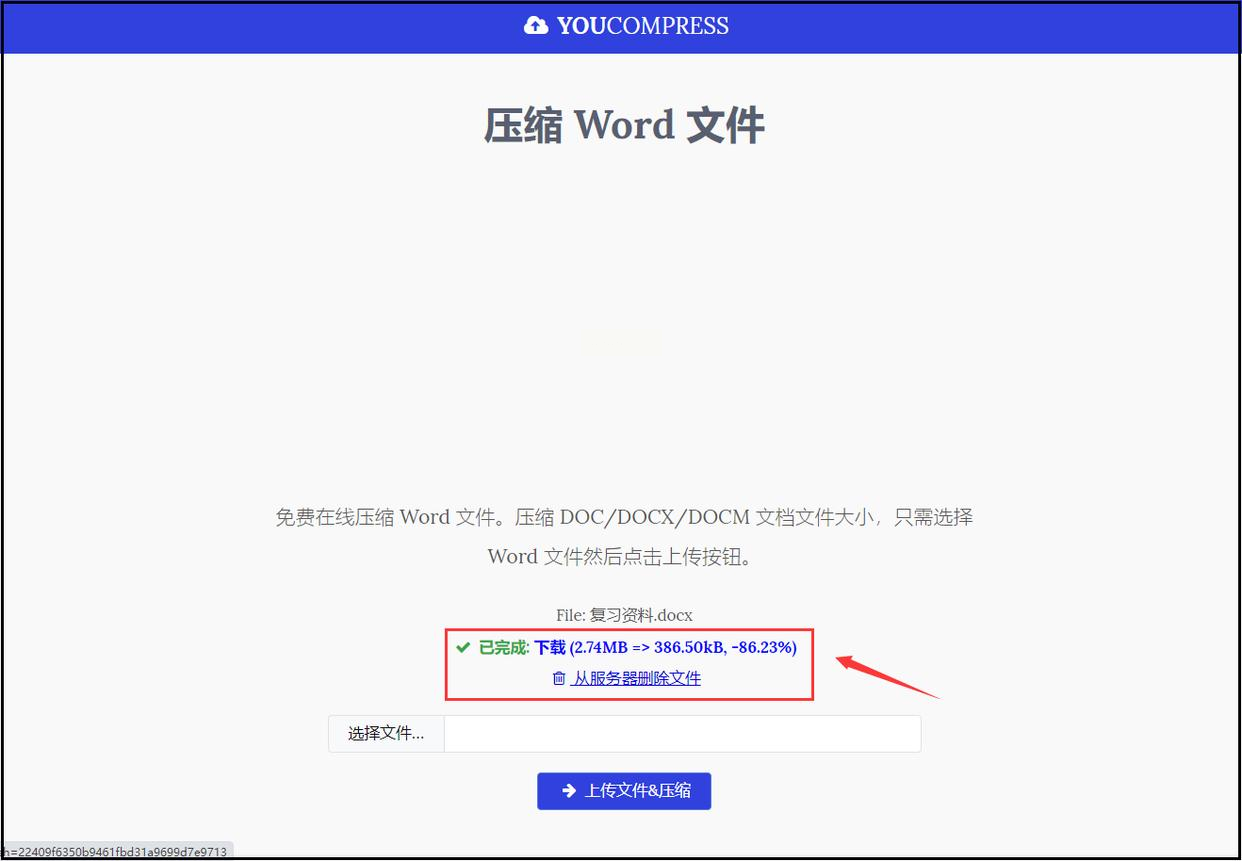
这种方法超级简单,适合临时应急。但要注意,因为它需要上传文件到服务器,如果你处理的是敏感内容,请谨慎使用。
如果你经常需要压缩文件,尤其是一批Word文档要处理,那我建议你用汇帮超级超级压缩器。它是一款专业压缩工具,支持Word、PPT、PDF等多种格式,能在本地完成压缩,不需要网络,也不用担心文件泄露。
步骤一:首先,下载并安装汇帮超级压缩器。打开软件,首页很清晰,直接点击“Word压缩”功能。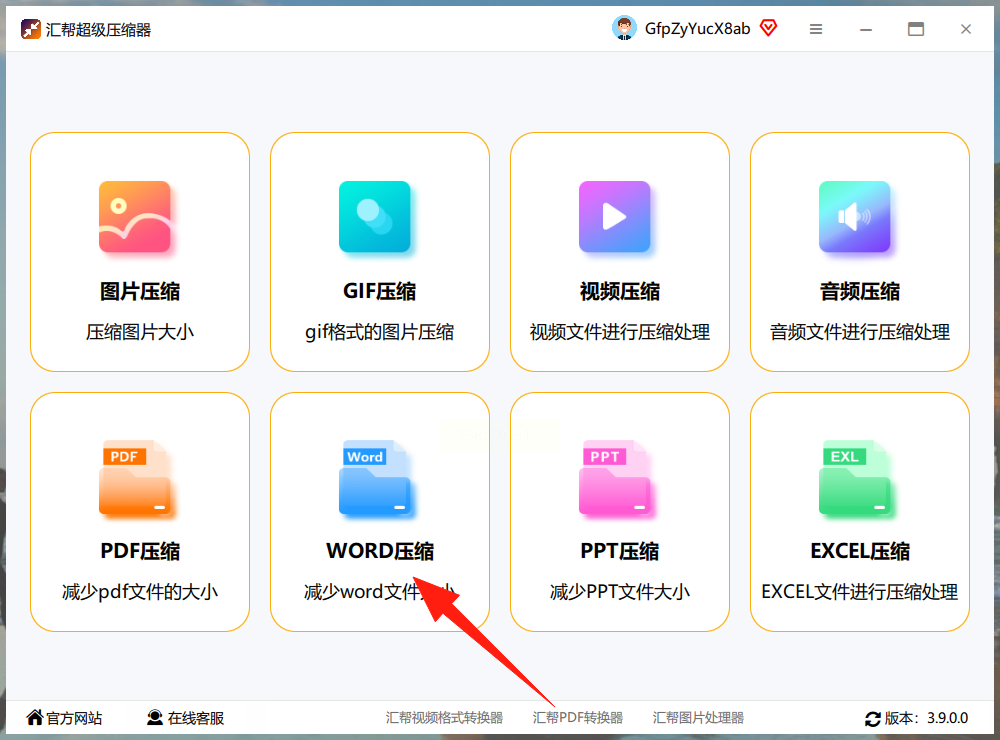
步骤二:进入操作页后,你可以选择上传单个文件,也可以直接拖拽多个文件进来。它还支持批量选文件夹,特别适合整理大量文档。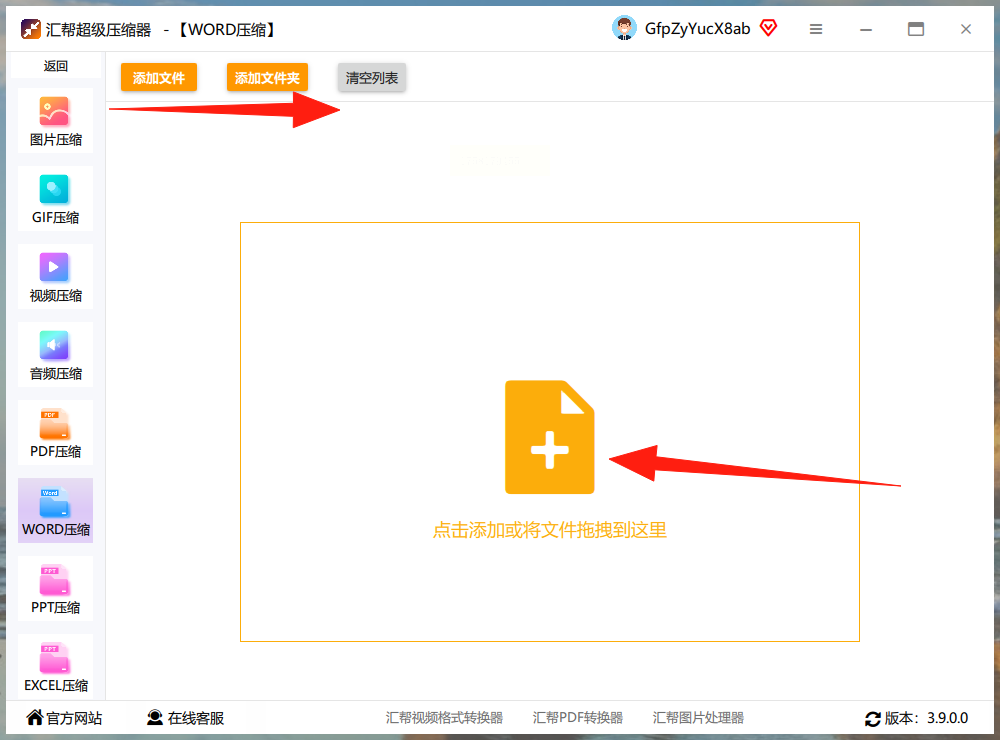
步骤三:文件添加后,你会看到一些可选设置。比如“压缩质量”,这个值调得越低,文件压得越小,但相应画质可能会轻微下降。一般默认就可以。“输出目录”是指压缩后的文件存哪里,如果不选,默认会放在桌面。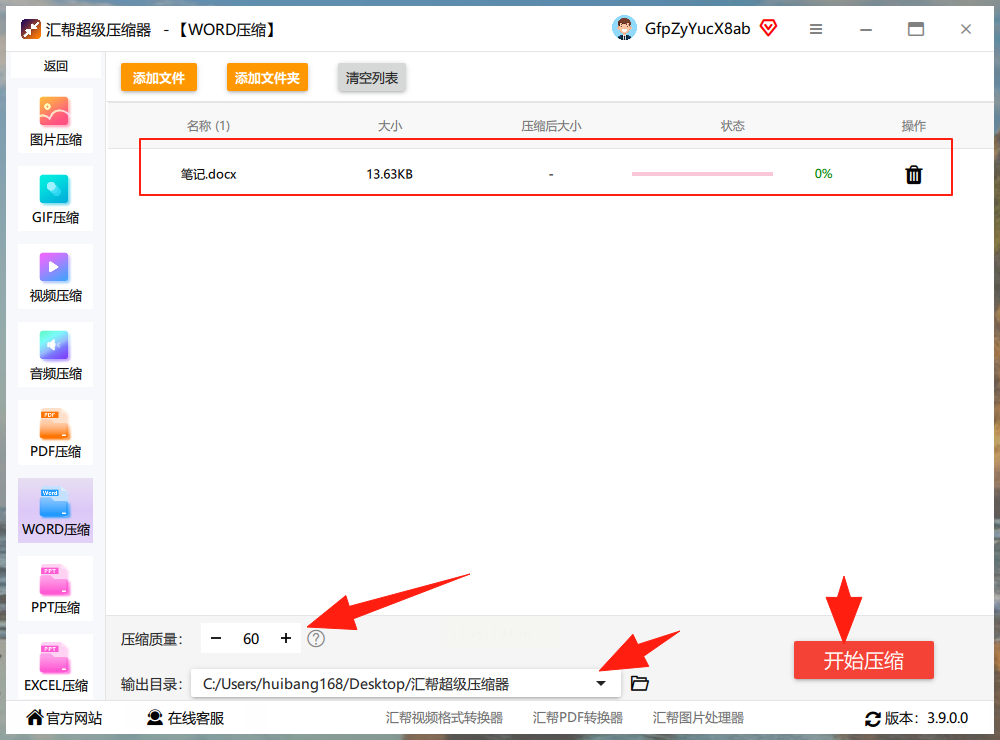
步骤四:最后,点击“开始压缩”按钮,几秒钟到几分钟(看文件大小),新文件就生成了。软件会保留你的原始文件,同时生成一个新的压缩版,方便你对比使用。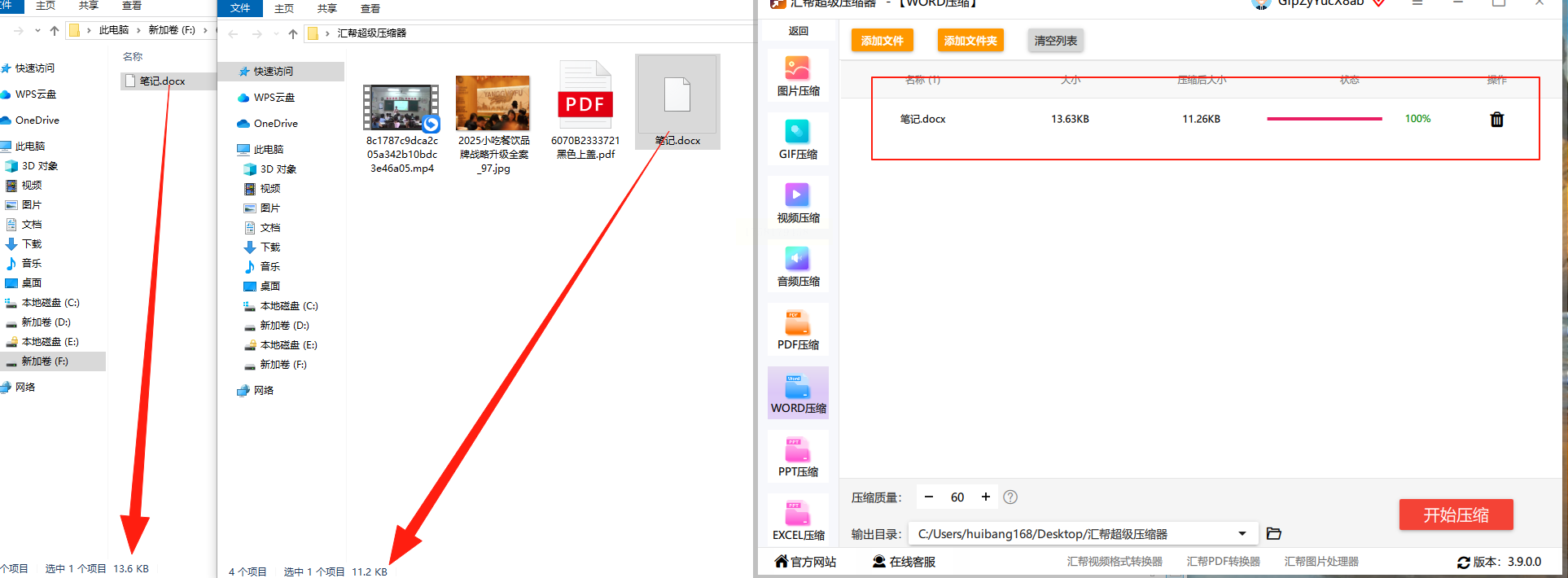
汇帮超级压缩器因为全程在本地运行,不会上传你的数据,安全方面可以放心。压缩效果也很明显,适合对隐私有要求、经常处理文档的朋友。
如果你用的是苹果电脑,可以试试Keka。这是一款Mac平台经典的压缩工具,界面干净、操作流畅,压缩速度也不错。
步骤一:安装Keka后,找到你要压缩的Word文档。
步骤二:右键点击该文件,选择“压缩”选项。
步骤三:在弹出的窗口中,命名压缩文件、选保存位置,默认格式一般是ZIP。
步骤四:点击“保存”,它就会自动开始压缩。完成后,在指定位置就能看到压缩包。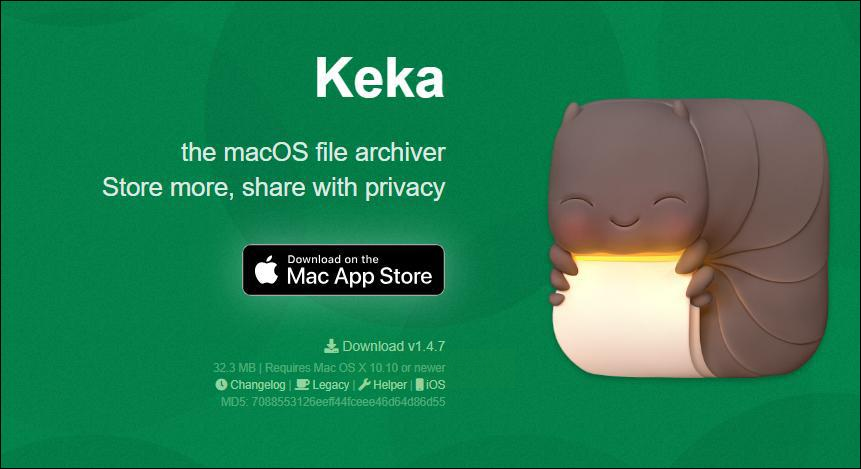
Keka的优势是完全融入Mac系统,使用体验流畅,适合苹果用户日常快速压缩。
这是一款功能全面的国产压缩软件,除了能解压常见格式,也支持Word、图片等文件的压缩。操作界面比较直观,适合不喜欢复杂操作的人。
步骤一:安装软件后打开,选择“Word压缩”功能。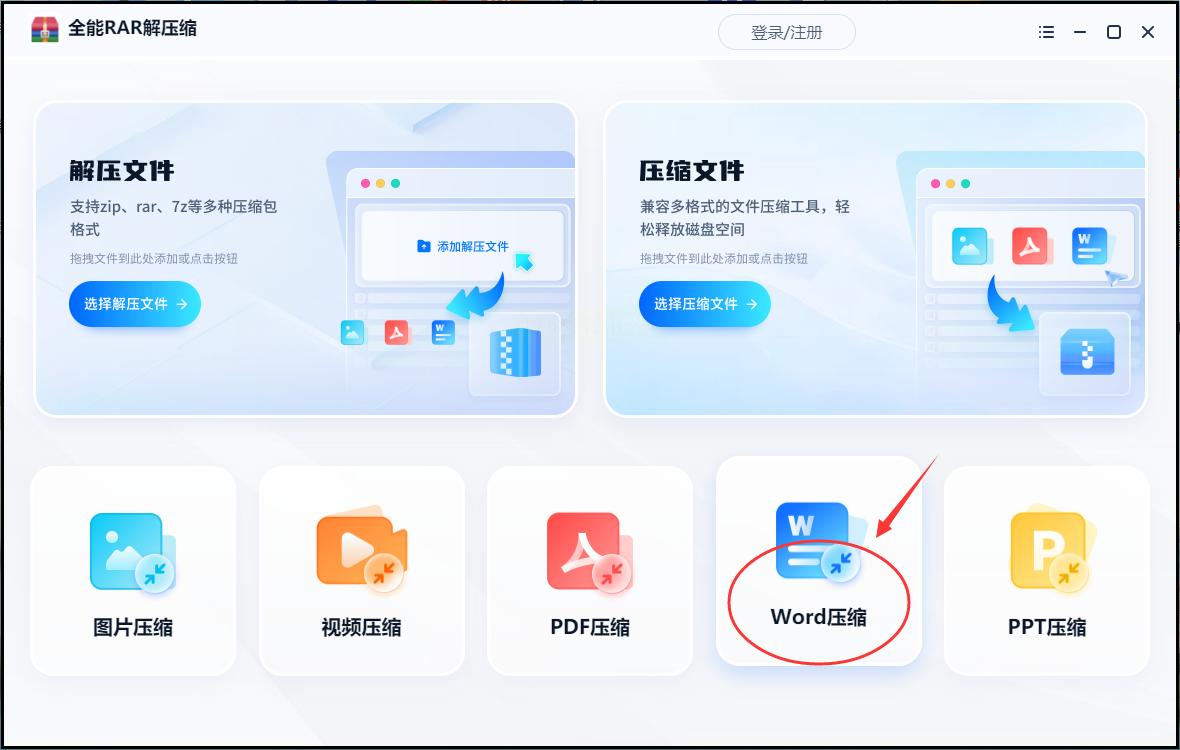
步骤二:添加你要压缩的Word文件,可以一次选多个。
步骤三:下面有两种压缩模式可选——“缩小优先”或“清晰优先”,根据你的需要选就行。还能自定义输出路径。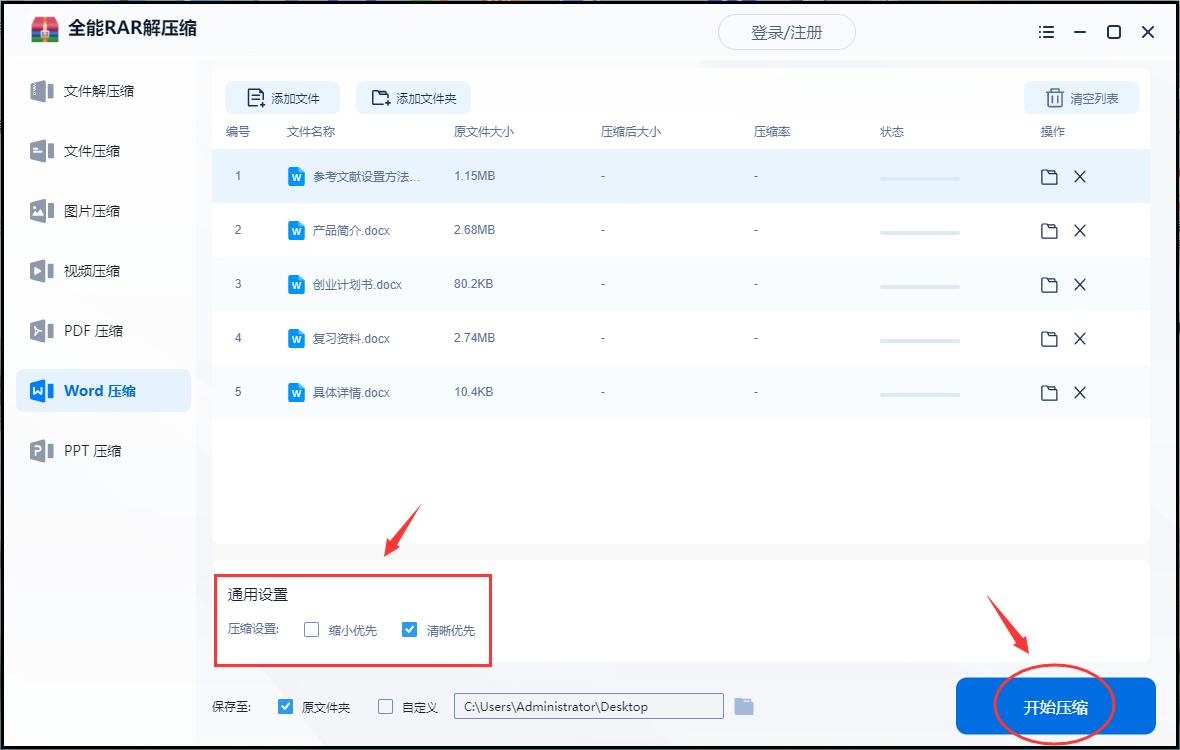
步骤四:点击“开始压缩”,稍等片刻,文件就处理好了。
这款工具压缩效果比较稳定,适合日常办公轻度使用。
WinRAR应该很多人都不陌生,是老牌压缩工具了。除了打包文件,它也支持直接压缩Word文档,并且可以设置不同压缩级别。
步骤一:找到Word文档,右键点击,选择“添加到压缩文件”。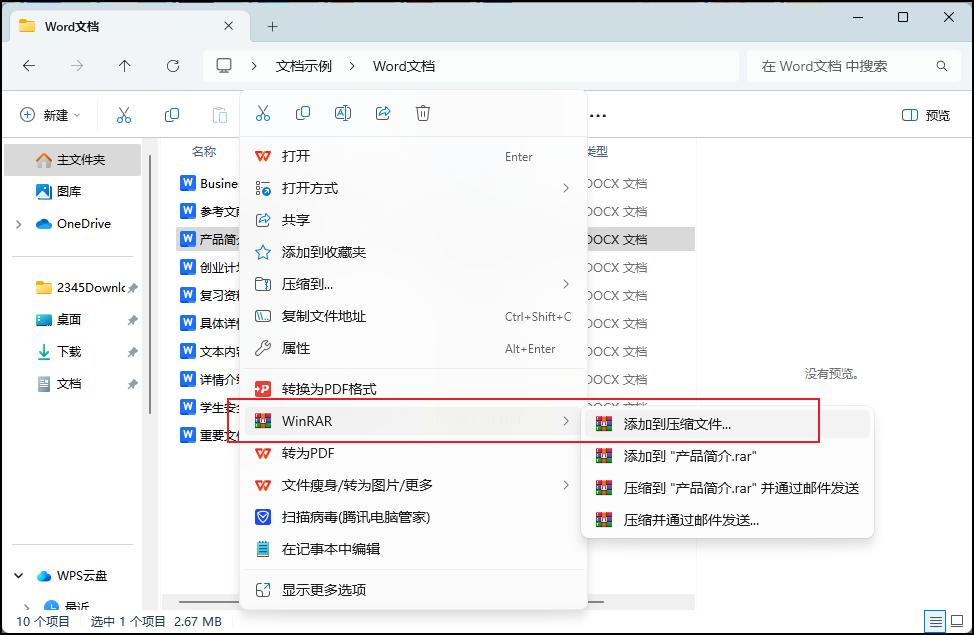
步骤二:在弹出的窗口中,你可以选择压缩方式,比如“标准”或“最佳”。如果文档里图片多,选“最佳”压缩率会更高。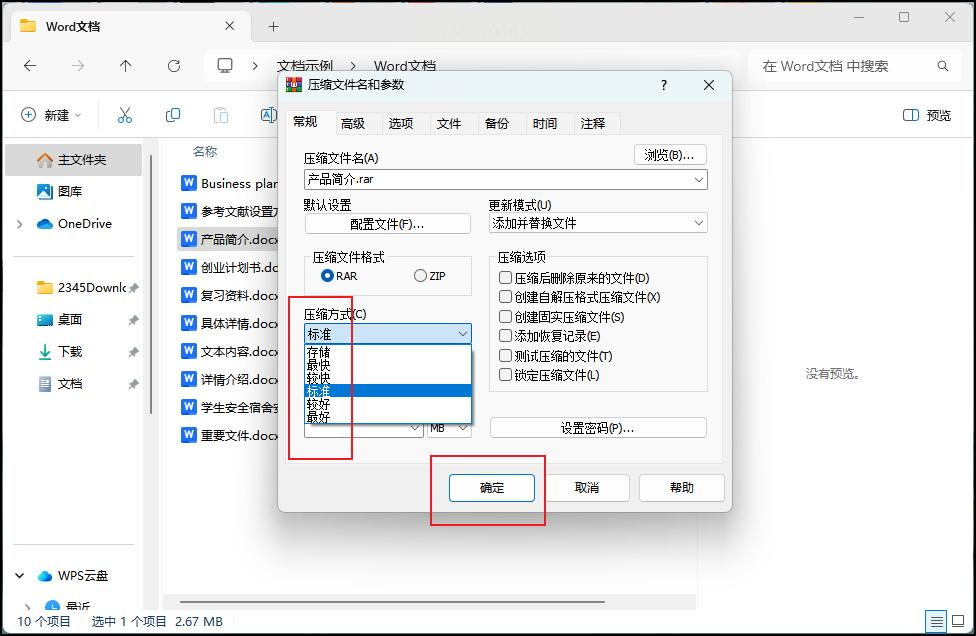
步骤三:点击“确定”,它就会生成一个压缩包。
WinRAR适合已经安装这款软件、不想再装新工具的用户。
如果你平时就用WPS写文档,那其实没必要换工具。WPS内置了图片压缩功能,适合文档里图片较多的情况。
步骤一:用WPS打开Word文件,选中任意一张图片。
步骤二:工具栏找到“压缩图片”按钮,点击它。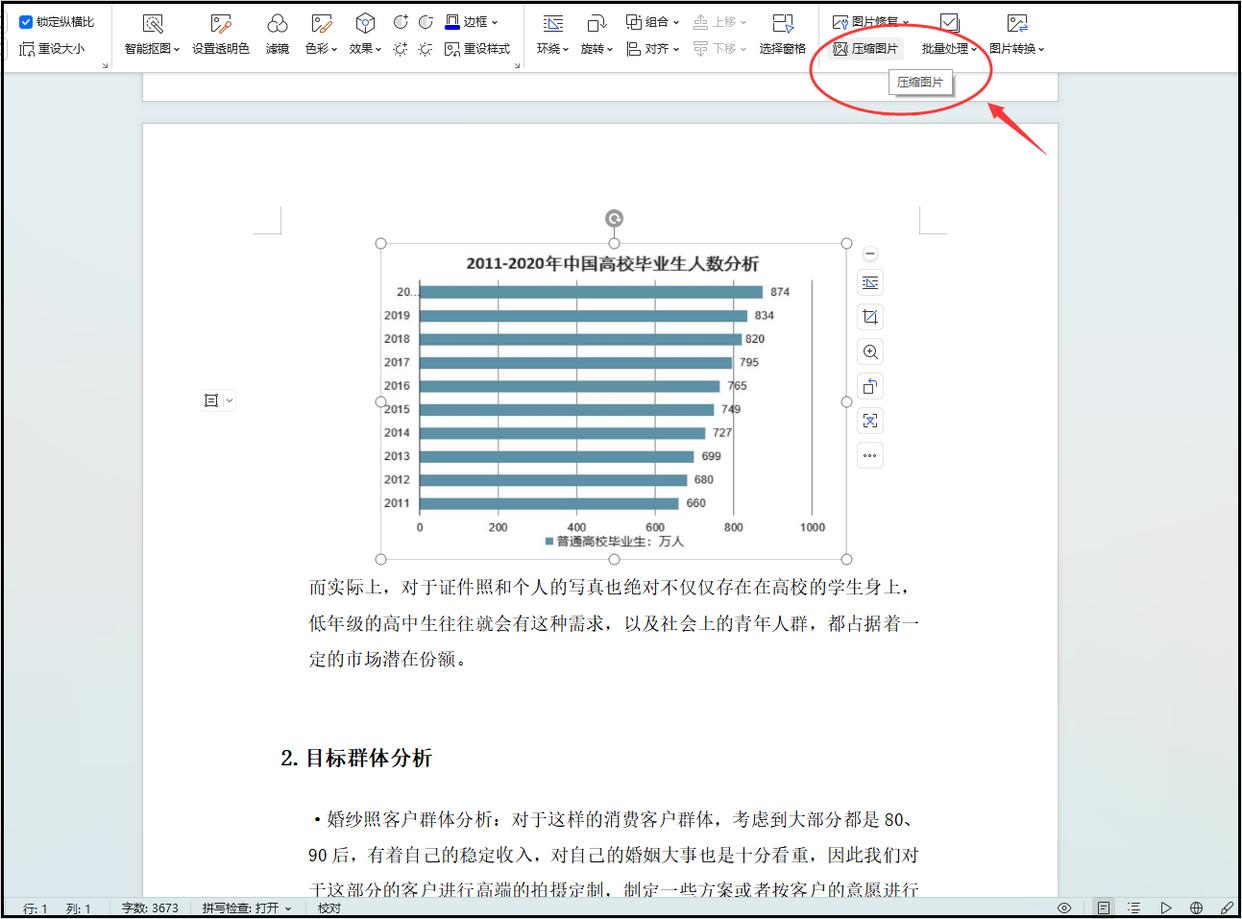
步骤三:在弹窗里选择“应用于所有图片”,然后调整清晰度或压缩设置。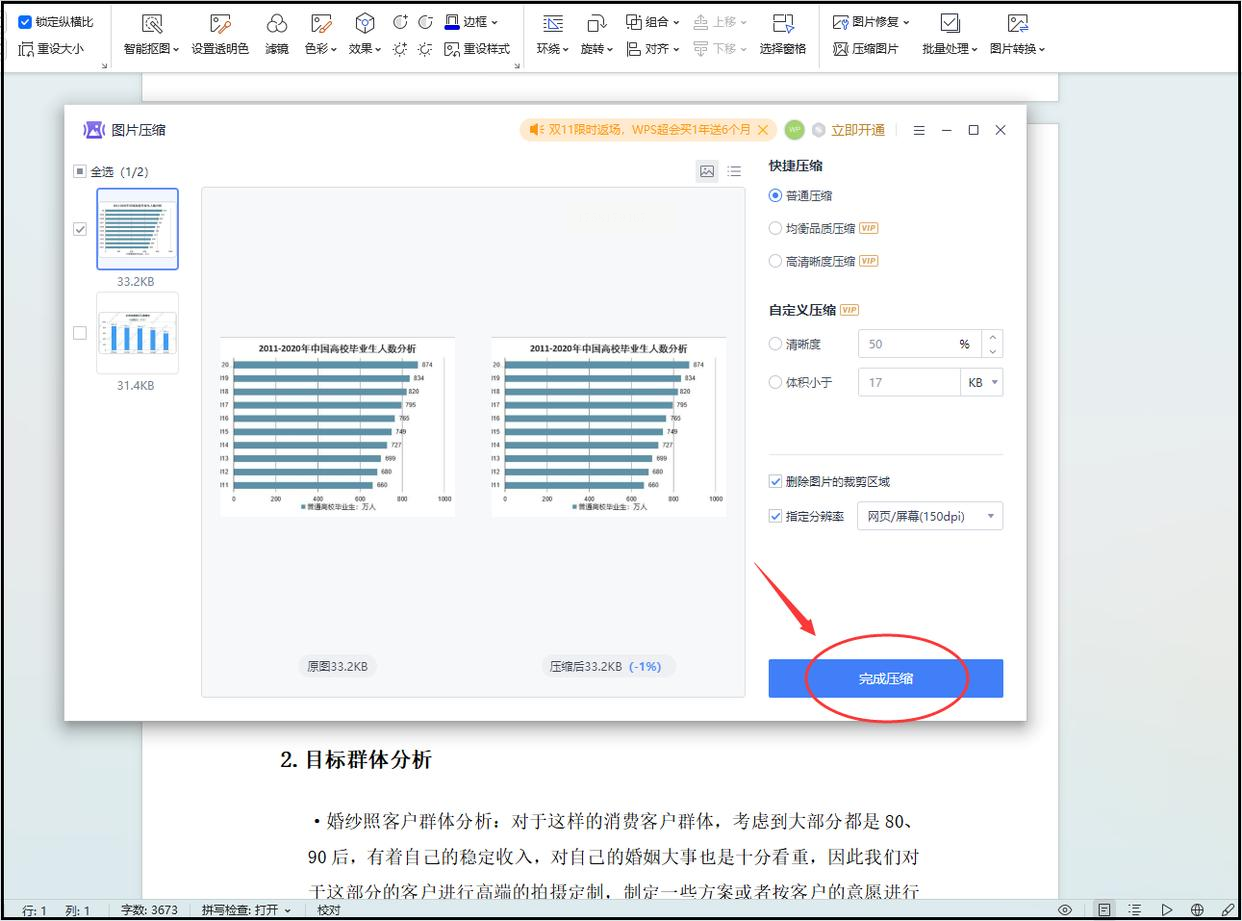
步骤四:点击“完成”,WPS会自动压缩图片并保存整个文档。
这种方法特别适合图片太多的文档,但注意它主要压缩的是图片,文字部分影响较小。
好啦,以上就是六种常用的Word压缩方法。每一种我都亲自测试过,确认有效才推荐给你。你可以根据使用习惯、设备类型和安全需求来选择合适的方式。
如果想要深入了解我们的产品,请到 汇帮科技官网 中了解更多产品信息!
没有找到您需要的答案?
不着急,我们有专业的在线客服为您解答!

请扫描客服二维码